dann schreiben Sie Ihre Bewertung
Wie kann ich die Kontakte von Android auf iPhone (nachträglich) übertragen?
Sind Sie kürzlich von Android auf iPhone umgestiegen und haben die Reise mit Apple begonnen? Davor kommt die erste mögliche Herausforderung für Sie. Es ist schwierig, Daten von Android auf das iPhone zu übertragen, insbesondere Kontakte. Wir sind hier mit einer Schritt-für-Schritt-Anleitung, um Ihnen zu helfen, Kontakte von Android auf iPhone zu übertragen.
Weg 1: Kontakte von Android auf iPhone übertragen mit Move to iOS
Bereiten Sie sich also zunächst auf Move to iOS (Auf iOS übertragen) vor. Es ist die von Apple empfohlene App, um Daten von Android auf iPhone zu übertragen, einschließlich Kontakte. Laden Sie zunächst die App „Move to iOS" auf Ihr Android-Handy herunter und folgen Sie den nachstehenden Schritten:
- Vergewissern Sie sich, dass Ihr Android-Gerät eine WLAN-Verbindung hat und voll aufgeladen ist.
Schalten Sie Ihr neues iPhone ein und beginnen Sie, es einzurichten. Wählen Sie auf der Seite „Apps & Daten" die Option „Daten von Android verschieben". Sie sehen dann einen Code.

Öffnen Sie Move to iOS auf Ihrem Android-Gerät und geben Sie diesen Code ein. Wählen Sie Kontakte und andere verfügbare Daten, die Sie auf Ihr iPhone übertragen möchten.

- Nachdem die Übertragung abgeschlossen ist, beenden Sie die Einrichtung. Öffnen Sie dann die Kontakte-App, und Sie sehen alle Ihre bisherigen Kontakte.
Einer der Nachteile von Move to iOS ist, dass es nur verfügbar ist, während Sie das neue iPhone einrichten. Wenn Sie also Ihr iPhone benutzt haben, müssen Sie es auf Werkseinstellungen zurücksetzen und alles neu einrichten. Möchten Sie dies nicht tun? Lesen Sie weiter und verwenden Sie die folgenden Methoden.
Weg 2: Kontakte von Android auf iPhone übertragen mit iCareFone iTransGo [ohne Zurücksetzen]
Der einfachste und schnellste Weg, Kontakte von Android auf iPhone übertragen, ist über Tenorshare iCareFone iTransGo. Damit können Sie alle Ihre Kontakte nach der Einrichtung von Android auf iPhone nachträglich übertragen.
Das Beste daran ist, dass Sie Ihr iPhone nicht auf Werkseinstellungen zurücksetzen müssen, wenn Sie es bereits eingerichtet haben. Die Daten auf dem Zielgerät werden nicht gelöscht und mit der übertragenen Kontakte kombiniert.
Und es unterstützt mehr als 8000 Android-Geräte, darunter Huawei, Samsung, Xiaomi, Oppo und viele mehr. Tenorshare iCareFone iTransGo ist hier nicht nur für Kontakte, sondern auch für andere Daten wie Fotos, Videos und Musik.
Übertragen Sie nun Kontakte von Android auf iPhone, indem Sie die folgenden Schritte ausführen:
Laden Sie iCraeFone iTransGo herunter und installieren Sie es auf Ihrem Computer. Starten Sie es dann und verbinden Sie sowohl Ihr Android als auch Ihr iPhone mit dem Computer. Wählen Sie „Android auf iOS" auf der Startseite.
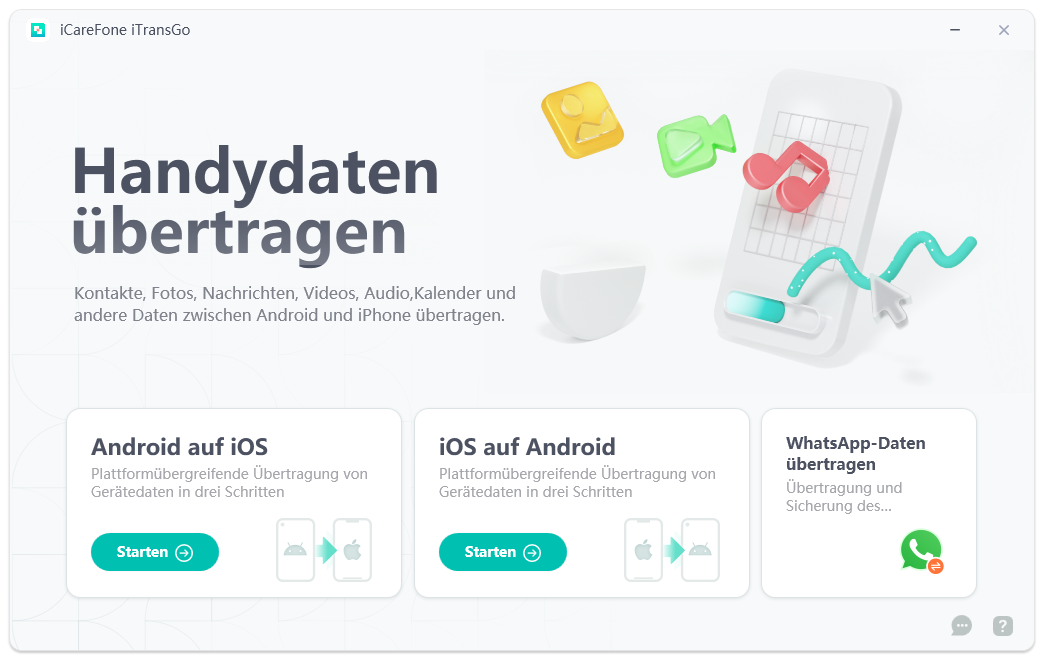
Jetzt müssen Sie möglicherweise das USB-Debugging aktivieren und dem Computer vertrauen, indem Sie die Anweisungen auf dem Bildschirm befolgen. Wenn Ihre Geräte erkannt worden sind, klicken Sie auf die Schaltfläche „Starten".
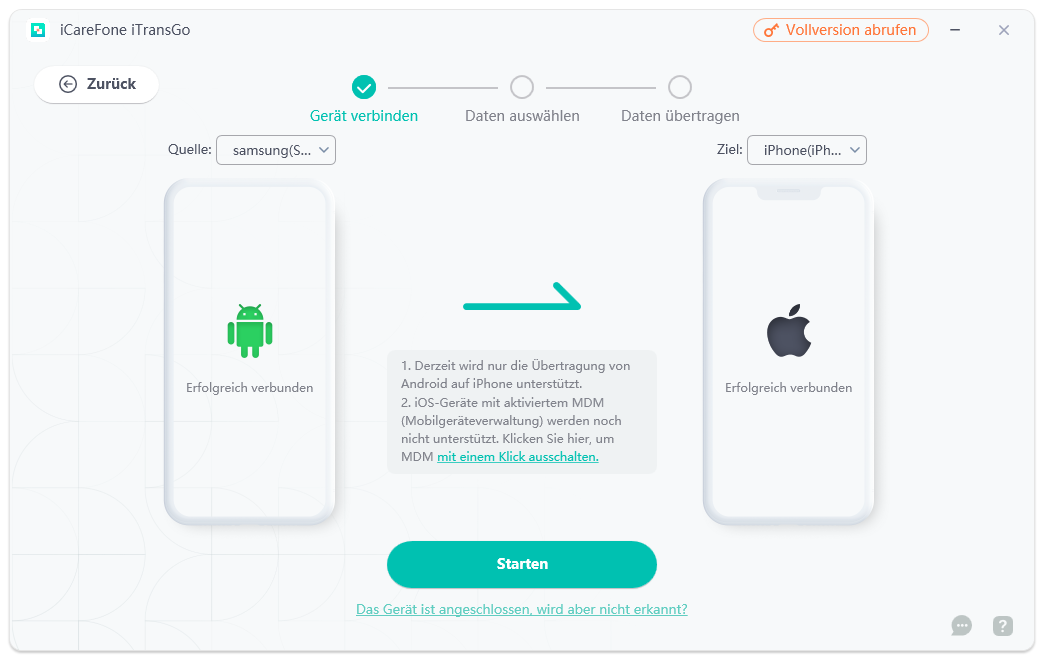
Wählen Sie die Kontakte, die Sie übertragen möchten. Klicken Sie auf die Schaltfläche Scan starten, damit das Programm die Daten scannt.
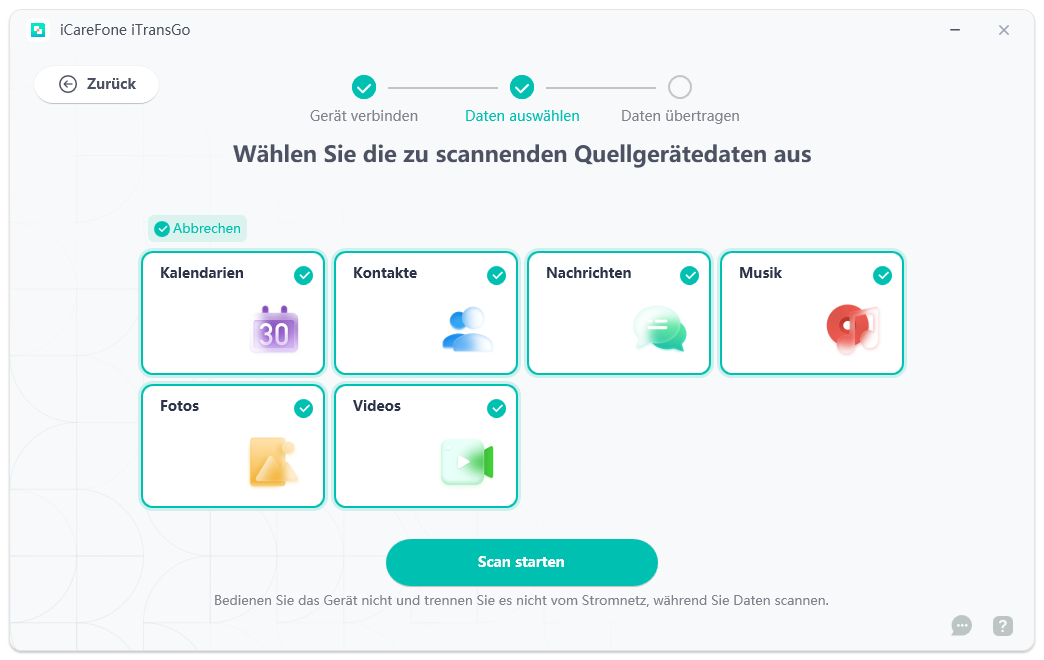
Wenn die Kontakte gescannt wurden, klicken Sie auf die Schaltfläche „Daten übertragen", um die Übertragung zu starten.
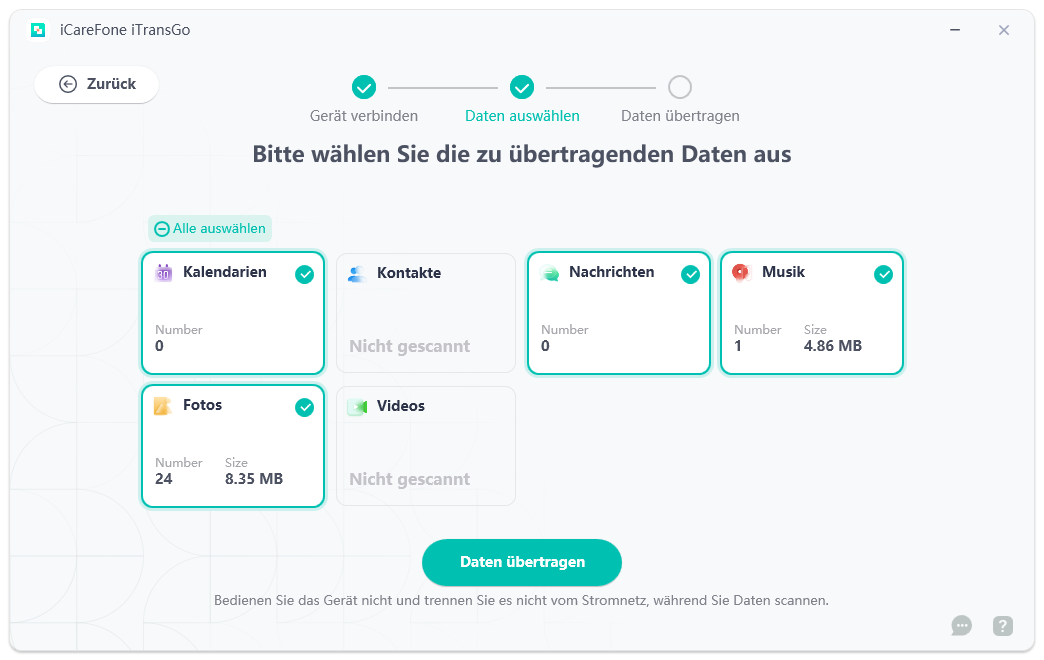
Innerhalb von Sekunden werden alle Kontakte von Android auf iPhone nachträglich übertragen. Sie können jetzt auf Ihrem iPhone nachsehen.
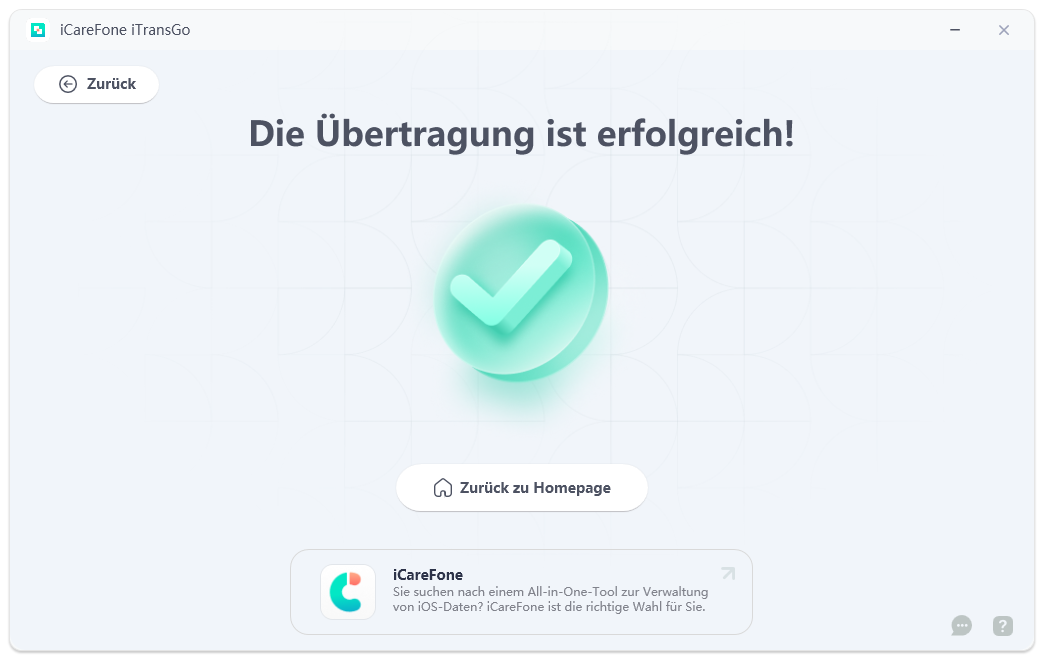
Weg 3: Kontakte von Android auf iPhone übertragen durch Gmail
Android verfügt nicht über iCloud, aber es kann Google verwenden. Die dritte Möglichkeit, Kontakte von Android auf iPhone zu übertragen, ist über Gmail. Nach der Sicherung von Kontakten in Gmail können Sie sich in Ihrem Google-Konto auf Ihrem iPhone anmelden, um alle Kontakte zu synchronisieren.
- Gehen Sie bei Android-Handys zu Einstellungen > Google.
Tippen Sie auf Einstellungen für Google-Apps > Synchronisierung von Google-Kontakten > Gerätekontakte synchronisieren und schalten Sie dann die Option Gerätekontakte automatisch sichern und synchronisieren ein.

Gehen Sie danach auf dem neuen iPhone zu Einstellungen > Kontakte > Account hinzufügen. Wählen Sie Google Mail und melden Sie sich mit demselben Google-Account an.

Schalten Sie nach der Anmeldung den Schalter für Kontakte auf der Google Mail-Seite ein. Es werden nun alle Kontakte auf Ihrem iPhone angezeigt.
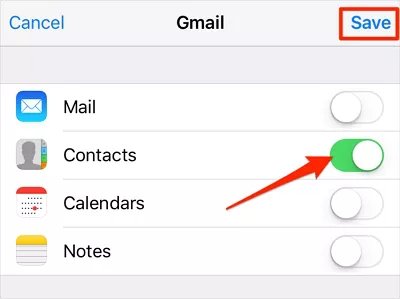
Weg 4: Kontakte von Android auf iPhone übertragen mit SIM-Karte
Wenn Sie von Android auf iPhone wechseln, müssen Sie die SIM-Karte auf Ihr neues iPhone übertragen. Android hat die Möglichkeit, alle Kontakte auf die SIM-Karte zu verschieben, so dass sie mit der Karte auf Ihr iPhone übertragen werden können. Hier ist die vierte Möglichkeit, Kontakte von Android auf iPhone zu übertragen.
Öffnen Sie die Einstellungen in der Kontakte-App und tippen Sie dann auf Kontakte verwalten > Kontakte importieren/exportieren > Exportieren.

- Wählen Sie, sie auf die SIM-Karte zu exportieren. (Es kann ein wenig anders auf verschiedenen Android sein.)
- Entfernen Sie die SIM-Karte aus dem alten Telefon und legen Sie sie in das neue iPhone ein.
Öffnen Sie die App „Einstellungen", gehen Sie zu „Kontakte" und tippen Sie unten auf „SIM-Kontakte importieren". Die Kontakte werden nun auf Ihr iPhone übertragen.

Weg 5: Kontakte von Android auf iPhone übertragen per E-Mail
Neben dem Exportieren von Kontakten auf die SIM-Karte können Sie auch als VCF-Datei exportieren. Und diese Datei kann Kontakte von Android auf iPhone erschieben und kopieren.
- Exportieren Sie zunächst die Kontakte in eine VCF-Datei und speichern Sie diese auf Ihrem Android-Gerät.
- Hängen Sie die Datei an eine E-Mail an und versenden Sie diese E-Mail mit Ihrem iPhone.
- Öffnen Sie die Mail-App und prüfen Sie den Anhang. Tippen Sie auf Teilen > Mehr > Kontakte.
- Tippen Sie auf „Neue Kontakte erstellen", um die Kontakte auf Ihrem iPhone zu importieren.
Fazit
Wir haben 5 getestete Methoden zur Übertragung von Kontakten von Android auf iPhone vorgestellt. Wählen Sie die Methode, die Ihnen am besten zusagt. Verwenden Sie Tenorshare iCareFone iTransGo, um Kontakte effektiv und einfach von Android auf iPhone zu nachträglich übertragen.






Von Johanna Bauer
2026-01-05 / iPhone Datenübertragung Tipps
Jetzt bewerten!